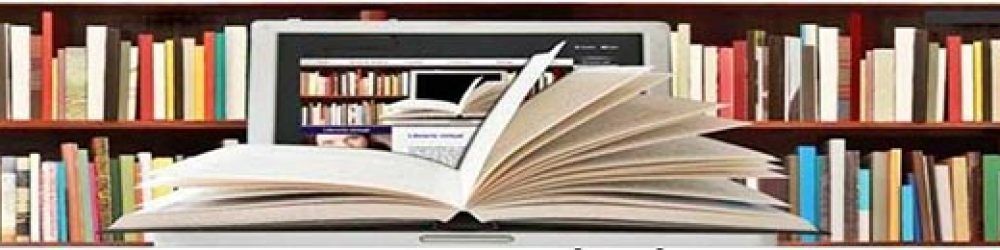Một vài thiết lập cơ bản nhất đã được lựa chọn ngay trong quá trình cài đặt CentOS, tuy nhiên có rất nhiều các thiết lập cần thiết để CentOS Server hoạt động tốt. Nhu cầu cần đến đâu ta sẽ thiết lập đến đó. Trong bài này hướng dẫn các bạn một vài thiết lập cơ bản sau khi cài đặt CentOS 7..
Bạn lười đọc có thể xem video minh họa dưới cuối bài
Cấu hình lại card mạng
thiết lập cho card mạng là một trong những thiết lập hết sức cơ bản sau khi cài đặt CentOS 7. Các thiết lập về mạng có thể đã được tiến hành ngay khi cài CentOS nhưng cũng có thể là không. Trong phần này sẽ hướng dẫn các bạn cấu hình các thông số mạng của máy chủ CentOS 7 để có thể tham gia vào hệ thống mạng hiện có.
Check tình trạng mạng:
|
1 |
$ nmcli d |
|
1 2 3 4 5 6 7 8 |
[cuongcong@server01 var]$ nmcli d DEVICE TYPE STATE CONNECTION eth1 ethernet connected eth1 eth2 ethernet disconnected -- eth3 ethernet disconnected -- eth4 ethernet disconnected -- lo loopback unmanaged -- [cuongcong@server01 var]$ |
Card eth1 đang kết nối
Các card còn lại eth2, eth3, eth4 đang không kết nối.
Gõ lệnh chạy cấu hình card mạng
|
1 |
# nmtui |

Để chạy trình cấu hình card mạng:
- Edit a connection: Cấu hình lại một card mạng
- Activate a connection: Bật hoặc tắt một kết nối (card mạng)
- Set system hostname: Đặt lại tên cho máy chủ
Thiết lập các thông số card mạng
Bạn tiến hành thay thế các thông số cấu hình cho đúng với hệ thống mạng doanh nghiệp của bạn đang chạy. Hãy nhìn khung Edit Connections như ví dụ dưới:
 Dòng 1: Profile Name: Tên card mạng (trong trường hợp máy có nhiều hơn 1 card mạng, hoặc cấu hình thêm card mạng ảo)
Dòng 1: Profile Name: Tên card mạng (trong trường hợp máy có nhiều hơn 1 card mạng, hoặc cấu hình thêm card mạng ảo)- Dòng 2: Địa chỉ MAC của card mạng
- Dòng 6: Thiết lập ip4 (Máy chủ nên để manual – ip tĩnh)
- Dòng 7: Addresses: chọn địa chỉ ip tĩnh cho card mạng, không trùng với các địa chỉ của các máy đã sử dụng.
- Gateway: địa chỉ modem thông ra internet của bạn (hoặc địa chỉ máy làm gateway của công ty)
- DNS servers: IP máy chủ phân giải tên miền.
- Search domains: Domain tìmkiếm (bỏ qua được)
- Ipv6 Configuration: ignore (cấm Ipv6 không cho hoạt động)
- Automatically connect: Tự động kết nối mạng mỗi khi khởi động máy chủ.
Nhấn OK để lưu lại các thiết lập. Bây giờ bạn khởi động lại mạng bằng lệnh:
|
1 |
$ service network restart |

Kiểm tra thiết lập mạng:
Nhập lệnh (thay địa chỉ gateway của bạn cho phù hợp)
|
1 |
# ping 10.0.0.2 |
|
1 2 3 4 5 6 7 |
PING 10.0.0.2 (10.0.0.2) 56(84) bytes of data. 64 bytes from 10.0.0.2: icmp_seq=1 ttl=255 time=0.450 ms 64 bytes from 10.0.0.2: icmp_seq=2 ttl=255 time=0.377 ms 64 bytes from 10.0.0.2: icmp_seq=3 ttl=255 time=0.473 ms 64 bytes from 10.0.0.2: icmp_seq=4 ttl=255 time=0.577 ms 64 bytes from 10.0.0.2: icmp_seq=5 ttl=255 time=0.577 ms 64 bytes from 10.0.0.2: icmp_seq=6 ttl=255 time=0.468 ms |
Nếu kết quả có dạng như trên là OK – đã “thông mạng”
Đổi tên máy chủ
Để xem tên máy hiện tại, nhập lệnh:
|
1 |
# hostname |
Kết quả có dạng
|
1 |
CentOS7-Lab.skh |
Giờ muốn đổi tên máy chủ, nhập lệnh
|
1 |
# nmtui |
chọn chức năng Set system hostname sau đó nhập tên mới cho máy chủ và nhấn OK

Cập nhật hệ điều hành CentOS
Đảm bảo có kết nối mạng internet, thực hiện lệnh sau với quyền root:
|
1 |
# yum -y update |
Chờ máy tải các cập nhật mới nhất từ internet về và cài đặt. Sau lệnh này bạn có một server với các gói cập nhật mới nhất thời điểm hiện tại.
Cài đặt trình tải gói wget
Cài lệnh wget (lệnh wget là lệnh dùng để tải các gói cài đặt giống như IDM trong windows):
|
1 |
# yum -y install wget |
Cài đặt EPEL và các tools cần thiết bằng lệnh
|
1 |
# yum install -y epel-release net-tools yum-utils |
Nâng cấp Epel lên Epel 7
|
1 2 |
# wget http://rpms.famillecollet.com/enterprise/remi-release-7.rpm # rpm -Uvh remi-release-7*.rpm |
Cài đặt các trình nén, giải nén
Kiểm tra trên server đã cài zip và unzip chưa
|
1 2 |
# rpm -q zip # rpm -q unzip |
Nếu trên server chưa có phần mềm nén và giải nén thì bạn nên cài zip để nén và unzip để giải nén:
|
1 |
# yum -y install zip unzip |
Còn nhiều các phần mềm nén và giải nén khác như tar, zar, tar.gzip… tuy nhiên ở đây ta sử dụng zip và unzip cho đơn giản trong thao tác.
Cấu trúc lệnh nén dữ liệu có dạng:
|
1 |
# zip [tùy chọn nén] <tên file nén sẽ tạo ra> <đường dẫn/thư mục cần nén> |
Cấu trúc lệnh giải nén dữ liệu có dạng:
|
1 |
# unzip [tùy chọn giải nén] [tên file nén] -d [đường dẫn/thư mục cần lưu] |
Tùy chọn -r sẽ nén toàn bộ thư mục và các thư mục con trong nó. Tùy chọn -q sẽ nén, giải nén ở chế độ yên lặng.
Chú ý là khi bạn nén thư mục nào nên dùng lệnh CD để chuyển đến thư mục đó, tránh tình trạng zip cả cây thư mục.
Trên đây là một số thiết lập cơ bản sau khi cài đặt CentOS 7. Chúc các bạn thành công.
Bạn có thể xem video minh họa